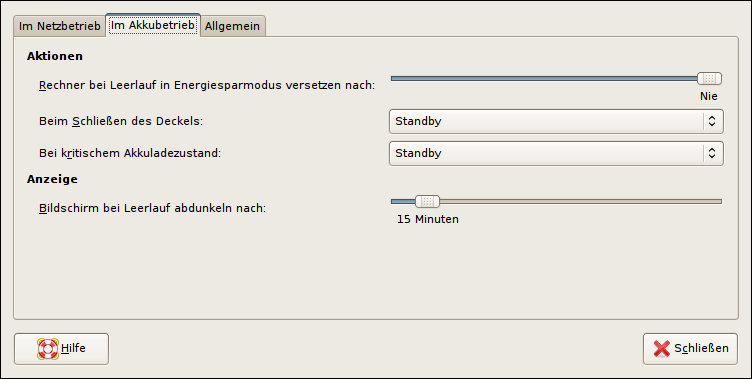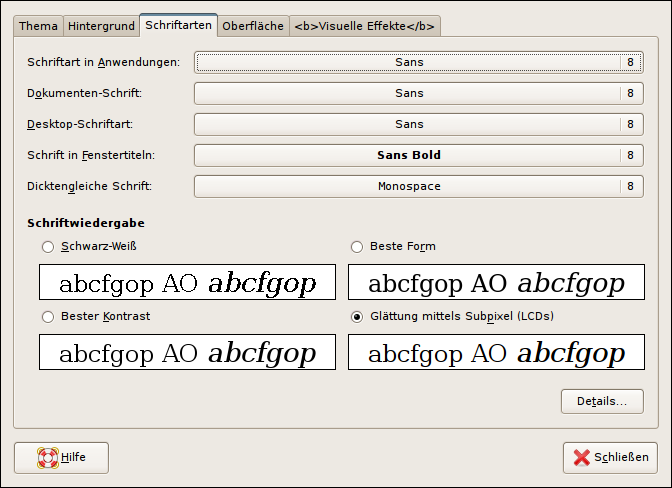IBM ThinkPad T41
Aus Ubuntu-Forum Wiki
Dieta (Diskussion | Beiträge) (→Deckel zuklappen & Standby) |
Dieta (Diskussion | Beiträge) |
||
| Zeile 1: | Zeile 1: | ||
| + | [[Bild:Ibm-thinkpad-t41-1.jpg]] | ||
| + | |||
| + | |||
__toc__ | __toc__ | ||
| + | |||
Das IBM ThinkPad T41 kommt beim ersten Start von Gutsy Gibbon schon fast perfekt vorkonfiguriert zum Einsatz. | Das IBM ThinkPad T41 kommt beim ersten Start von Gutsy Gibbon schon fast perfekt vorkonfiguriert zum Einsatz. | ||
Version vom 27. Dezember 2007, 14:43 Uhr
Inhaltsverzeichnis |
Das IBM ThinkPad T41 kommt beim ersten Start von Gutsy Gibbon schon fast perfekt vorkonfiguriert zum Einsatz.
Nach der Installation von Gutsy Gibbon (Ubuntu 7.10) gibt es aber noch einige kleine Kniffe die man unbedingt beachten sollte.
1 Langsamer Bootvorgang des Systems
Beim ersten Start von Gutsy Gibbon von der 40GB Festplatte habe ich erstmal gestaunt wie lange der Bootvorgang dauert. Stolze 4 Minuten bis ich mich einloggen konnte. Nach einigem ge-google habe ich dann eine einfache Lösung gefunden.
Das erste Problem ist die Anzeige des Bootlogos, die bei 1280x1024 von Canonical voreingestellt wurde. Da das 14" Display mit 1024x768er Auflösung das nicht anzeigen kann, wird nur ein schwarzer Bildschirm angezeigt.
Diese Voreinstellung sollte hier angepasst werden.
# sudo -s # nano /etc/usplash.conf
Die Werte wie folgt anpassen:
xres=1024 yres=768
geändert werden. (Mit Strg+S speichern, mit Strg+X nano beenden).
Weiterhin ist im Kernel nun die Angabe vga=719 einzutragen.
# nano /boot/grub/menu.lst
In der Zeile kernel sollte am Ende die Angabe angehängt werden.
Beispiel
kernel /boot/vmlinuz-2.6.22-14-generic root=UUID=xxxxxxx-xxxx-xxxx-xxxxxxxxxx ro quiet splash locale=de_DE vga=719
(Mit Strg+S speichern, mit Strg+X nano beenden)
Zu guter Letzt sollte noch folgender Befehl ausgeführt werden:
# update-initramfs -u -k `uname -r`
Der nächste Neustart sollte so wesentlich schneller und vor allem auch sichtbar sein.
2 Deckel zuklappen & Standby
Um Ubuntu beim Zuklappen des Deckels nicht abzuschießen, müssen noch einige Einstellungen vorgenommen werden.
Im Menü System - Einstellungen - Energieverwaltung wählt Ihr im Reiter Im Netzbetrieb als Option nach Beim Schließen des Deckels: Standby.
Das gleiche führt Ihr für die Reiter Im Akkubetrieb und Allgemein durch. Ich habe hier überall die Option Standby ausgewählt.
Nun fährt das ThinkPad sauber in den Standby-Modus und ist binnen weniger Sekunden nach aufklappen des Deckels wieder verfügbar und einsatzbereit.
3 Schriftgröße
Zugegeben - mit 1024x768 ist man bei dem doch recht groß gehaltenen Gnome-Desktop zunächst etwas erschlagen. Es hilft die Schriftgrößen alle auf 8 Pixel anzupassen.
Geht dafür im Menü auf System - Einstellungen - Erscheinungsbild und wählt den Reiter Schriftarten aus. Klickt auf den Button der jeweiligen Schrift und stellt die Größe auf 8.0. Des weiteren empfehle ich die Schriftwiedergabe auf Glättung mittels Subpixel (LCDs) zu stellen.